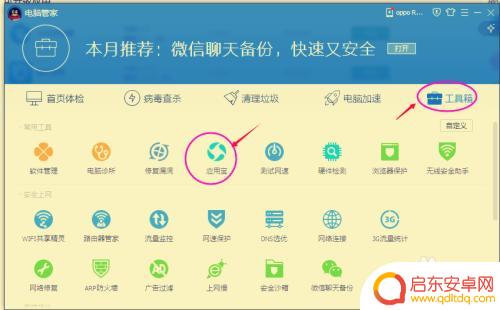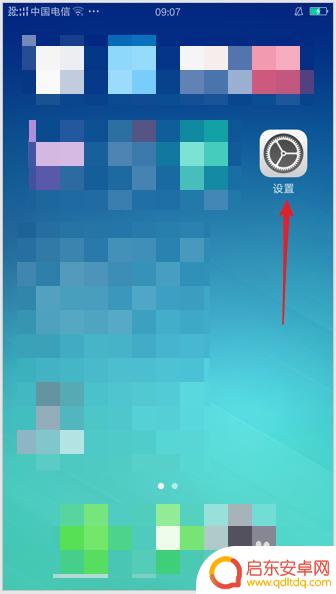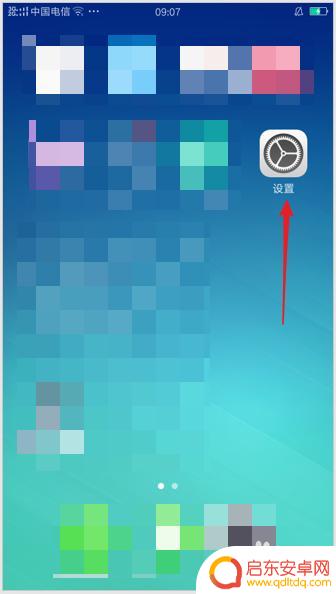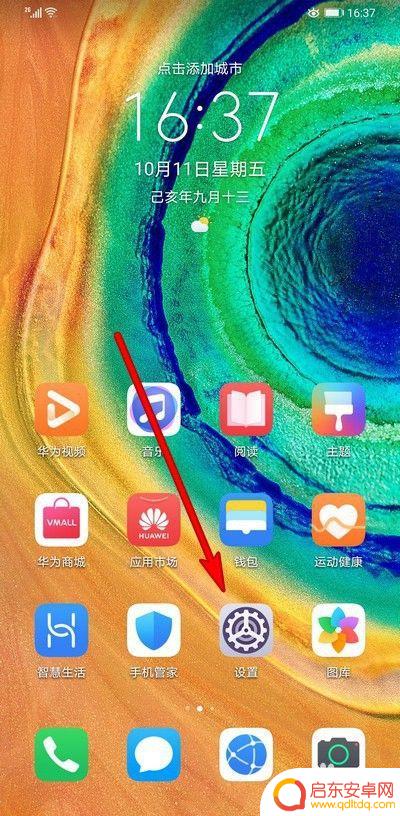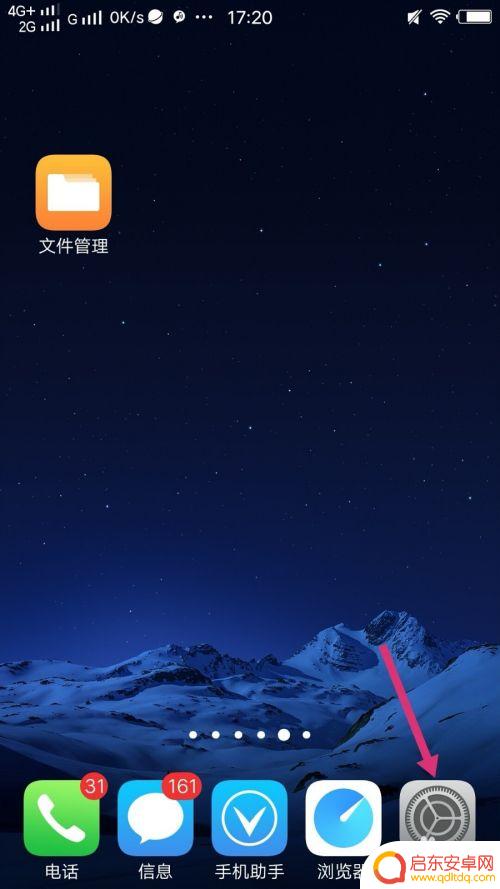oppo手机怎样卸载自带软件 OPPO手机删除自带软件方法
在日常使用手机的过程中,我们经常会发现手机自带的一些应用并不是我们所需要的,这些应用占用了宝贵的存储空间,影响了手机的运行速度,尤其是对于OPPO手机用户而言,想要卸载这些自带软件可能相对困难一些。针对OPPO手机用户,如何有效地删除这些自带应用呢?接下来就让我们一起来了解一下OPPO手机删除自带软件的方法。
OPPO手机删除自带软件方法
具体步骤:
1.打开手机,点击“设置”。
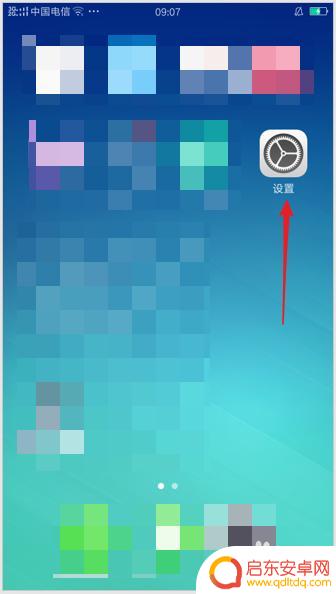
2.进入设置页面后点击“其他设置”。
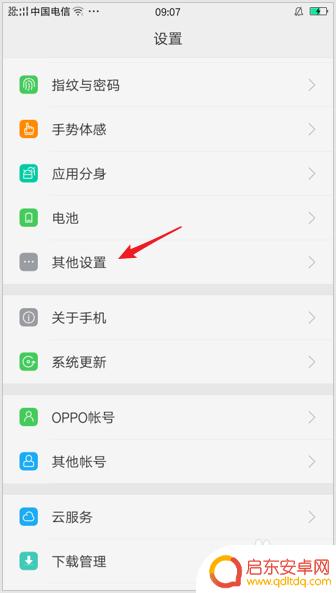
3.在其他设置页面点击“应用程序管理”。
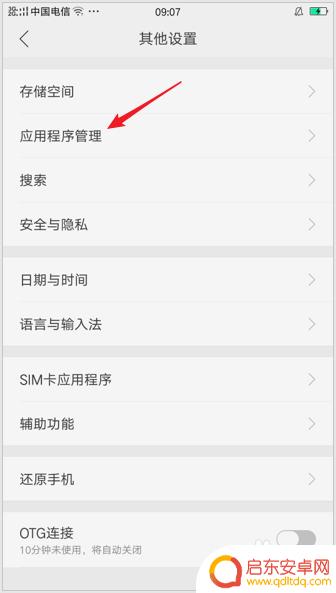
4.进入应用程序管理页面后点击“全部”,就列出了手机上安装的所有软件(系统自带的软件和自己安装的软件)。
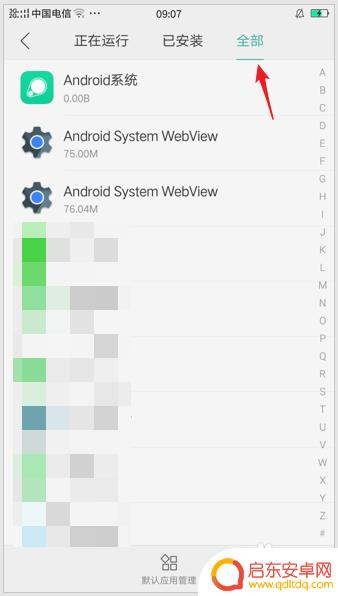
5.滑动页面找到系统自带的软件,比如游戏。
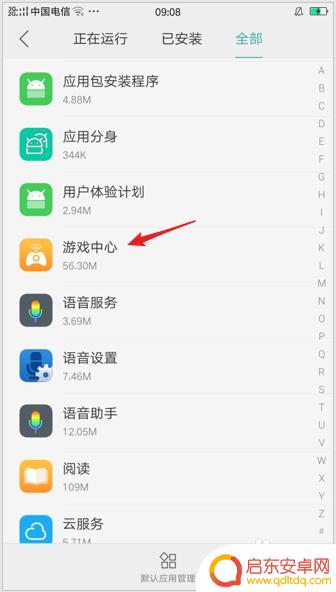
6.点击软件图标后,进入到软件详情页。如果存在“卸载”二字,且“卸载”二字不是灰色的。就说明这个软件可以卸载,点击“卸载”就可以了。
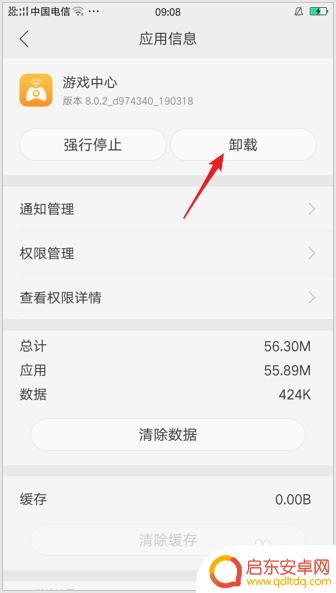
7.又比如系统自带的指南针,也是可以卸载的。
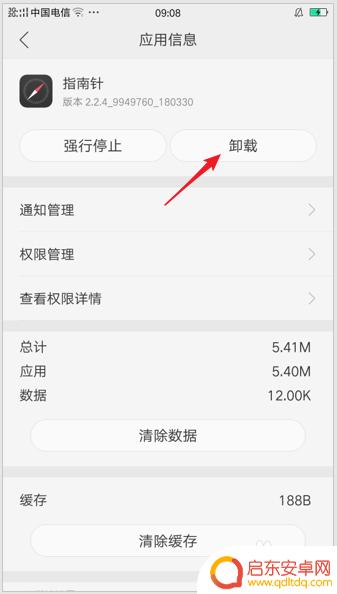
8.但是,系统运行所必须的一些软件。比如下图所示的语音服务,就没有“卸载”二字,说明不可卸载,只能强行停止运行。这一点需要注意。
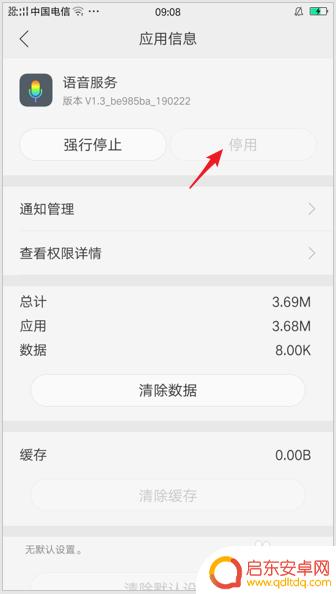
以上就是oppo手机怎样卸载自带软件的全部内容,有遇到这种情况的用户可以按照小编的方法来进行解决,希望能够帮助到大家。
相关教程
-
怎么删除手机里面的顽固软件 手机自带软件卸载方法
现如今,各类手机软件层出不穷,而有些手机自带软件却不受欢迎,甚至被称为顽固软件,由于这类软件无法直接卸载,用户只能通过一些特定的方法来删除它们。在下...
-
oppo自带软件怎么删 OPPO手机系统自带软件怎么删除
在使用OPPO手机的过程中,系统自带的一些软件可能会占用手机的存储空间,影响手机的运行速度,许多用户都希未能够删除这些自带软件,以释放更多的存储空间。OPPO手机的系统自带软件...
-
手机上自带的软件怎么能卸掉 删除OPPO手机系统自带应用的方法
如今,手机已经成为人们生活中必不可少的工具之一,而随着智能手机的普及,手机上自带的软件也越来越多。有时候我们可能并不需要这些系统自带的应用,甚至可能...
-
手机上卸载不了的软件怎么删掉 怎样解决手机上软件无法卸载的问题
在手机使用过程中,有时会遇到一些无法卸载的软件,这给我们的手机使用带来了一些困扰,无论是自带的应用程序还是下载的第三方软件,有时候我们想要删除卸载掉它们,却发现无论如何都无法成...
-
小米手机怎么卸载自带软件 小米手机自带软件如何删除
在当今手机普及的时代,手机自带软件成为了人们购买新手机时的一大烦恼,小米手机作为一款备受欢迎的智能手机品牌,也不例外地自带了一系列软件。这些自带软件并...
-
怎么卸载手机自带的软件 删除手机系统内置应用的方法
手机自带的软件是指在手机出厂时已经预装在系统中的应用程序,虽然有些自带软件可能是用户需要的,但也有很多用户对它们并不感兴趣或者根本用不到。而这些自带软件占用了手机的存储空间,并...
-
手机access怎么使用 手机怎么使用access
随着科技的不断发展,手机已经成为我们日常生活中必不可少的一部分,而手机access作为一种便捷的工具,更是受到了越来越多人的青睐。手机access怎么使用呢?如何让我们的手机更...
-
手机如何接上蓝牙耳机 蓝牙耳机与手机配对步骤
随着技术的不断升级,蓝牙耳机已经成为了我们生活中不可或缺的配件之一,对于初次使用蓝牙耳机的人来说,如何将蓝牙耳机与手机配对成了一个让人头疼的问题。事实上只要按照简单的步骤进行操...
-
华为手机小灯泡怎么关闭 华为手机桌面滑动时的灯泡怎么关掉
华为手机的小灯泡功能是一项非常实用的功能,它可以在我们使用手机时提供方便,在一些场景下,比如我们在晚上使用手机时,小灯泡可能会对我们的视觉造成一定的干扰。如何关闭华为手机的小灯...
-
苹果手机微信按住怎么设置 苹果手机微信语音话没说完就发出怎么办
在使用苹果手机微信时,有时候我们可能会遇到一些问题,比如在语音聊天时话没说完就不小心发出去了,这时候该怎么办呢?苹果手机微信提供了很方便的设置功能,可以帮助我们解决这个问题,下...